在《反恐精英 2》中,就像其他程式或遊戲一樣,可能會意外地出現大量技術錯誤。當這些問題出現時,玩家們都會思考同樣的問題──如何有效解決這些問題?雖然其中一些問題有詳細記錄的解決方案,可以在幾分鐘內應用,但其他問題可能需要更多的耐心和毅力才能克服。本文探討了 CS2 致命錯誤的各種情況,並提供了故障排除和解決方法的見解。
了解 CS2 中的程式錯誤
在 CS2 的動態世界中,程式錯誤可能以各種形式出現,從而擾亂您的遊戲體驗。這些錯誤不僅可能發生在遊戲啟動期間,也可能發生在遊戲過程中。在本節中,我們將深入研究一些常見的 CS2 致命錯誤並討論如何有效解決它們:
比賽暫停
通常,CS2 可能會突然停止運行,其根本原因通常在於與《反恐精英》文件的完整性或其運作不當相關的問題。若要解決此問題,請按照下列步驟操作:
- 導航至您的 Steam 庫。
- 找到相關遊戲並存取其屬性。
- 選擇驗證遊戲檔案完整性的選項。
電壓錯誤
VaC 錯誤是玩家經常遇到的不便,它通常會顯示訊息「電腦阻止 VaC」。 此錯誤阻止存取受保護的伺服器。要消除它,請按照下列步驟操作:
- 關閉 Steam 用戶端。
- 在命令列中執行以下命令:bcdedit.exe /set {current} nx OptIn。
- 重新啟動電腦以使變更生效。
遊戲 Pak01 錯誤
嘗試連線到特定伺服器時會出現「file game pak01」錯誤。 此問題可能由兩個主要原因造成:
- 遊戲檔案損壞,可以透過驗證本地遊戲檔案的完整性來解決。
- RAM 模組故障,需要兩步驟解決:
- 使用 Memtest 等實用程式測試您的記憶力。
- 如果偵測到記憶體問題,請考慮尋求維修服務的協助。
D3D 設備故障
圖形遊戲組件和作業系統之間的不相容可能會導致 D3D 裝置出現問題。若要解決此問題,請執行下列步驟:
- 確保您的 DirectX 最新。
- 徹底檢查計算機參數。
- 驗證遊戲檔案的完整性。
- 重新啟動電腦以實施任何必要變更。
了解並解決這些常見的 CS2 錯誤可以幫助您享受更流暢、更無故障的遊戲體驗。在以下部分中,我們將探討更多錯誤類型及其各自的解決方案。
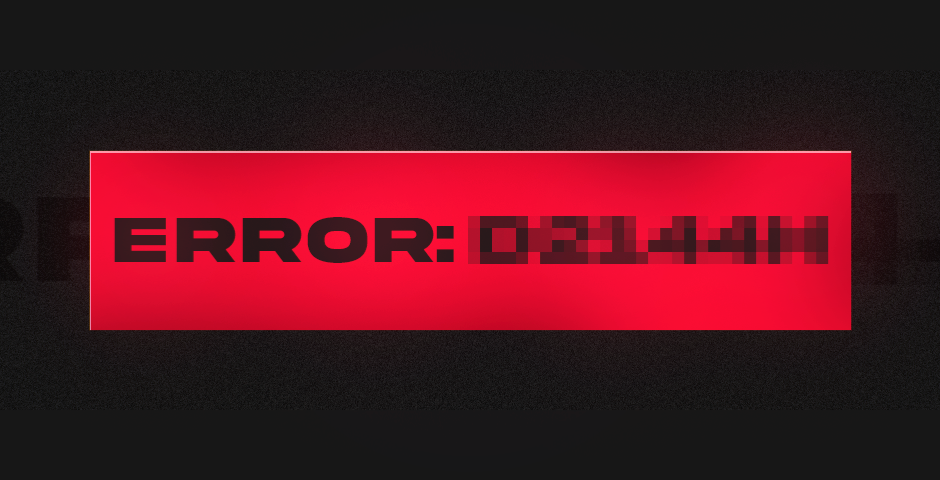
CS2 啟動錯誤故障排除
CS2 玩家經常感到沮喪的原因是遊戲無法啟動。 下面,我們概述了一些最常見的啟動問題和潛在的解決方案:
“無法啟動遊戲”錯誤
當遇到「無法啟動遊戲」錯誤時,請嘗試以下步驟:
- 右鍵單擊遊戲圖標,以管理員身份啟動遊戲。
- 如果問題仍存在,請透過 Steam 庫驗證遊戲檔案的完整性。 去做這個:
- 右鍵點選 Steam 庫中的「Counter-Strike」。
- 選擇“屬性”。
- 導航至“本機檔案”並確保快取未損壞。Steam 將自動執行此檢查並下載任何必要的文件,無需您幹預。
錯誤 0xfffffffe – NVAPI 初始化
此錯誤表示您的視訊卡有問題。 您可以嘗試透過以下方式解決:
- 以管理員身份啟動遊戲。
- 如果問題仍存在,請導航至包含遊戲檔案的資料夾並刪除檔案「dxgi.dll」。 然後,嘗試再次啟動遊戲。
- 如果問題仍未解決,請更新顯示卡驅動程式(尤其是 DirectX),然後重新啟動電腦或筆記型電腦。
錯誤 0×0438 – Unicode 路徑問題
當遊戲的資料夾名稱包含非英文字元時,會出現此錯誤。要解決此問題,請確保資料夾名稱完全為英文。如果沒有,請考慮使用英文資料夾名稱重新安裝遊戲。
錯誤 0×40000015 – 未知軟體關閉
此應用程式錯誤可以透過以下方式解決:
- 驗證快取和遊戲檔案的完整性。
- 更新您的顯示卡驅動程序,包括 DirectX。
- 將遊戲設定調整為較低品質以防止崩潰。
“無法建立 D3D 裝置” 錯誤
若要解決此問題,請按照下列步驟操作:
- 啟動 Steam 並導航至「屬性」。
- 選擇“設定啟動選項”。
- 在出現的視窗中,輸入顯示器的分辨率,例如:-w 1440 -h 900(其中 -w 是寬度,-h 是高度,均以像素為單位)。
- 重新啟動 Steam 以檢查錯誤是否已解決。
- 如果問題仍存在,請更新 DirectX 和顯示卡驅動程序,並驗證 Counter-Strike 檔案的完整性。
微軟 Visual C++ 問題
通常,從官方網站更新到最新版本就夠了。確保根據系統的預設語言選擇適當的版本(86 或 64 位)。
Microsoft .NET 框架問題
從官網更新框架,安裝時取消勾選任何附加套件; 它們通常不必要。
VCredist 問題
透過從官方 Microsoft Visual C++ 入口網站更新到最新版本並選擇相應部分來解決此錯誤。
透過解決這些常見的啟動錯誤,您可以提高獲得流暢、無錯誤的 CS2 遊戲體驗的機會。
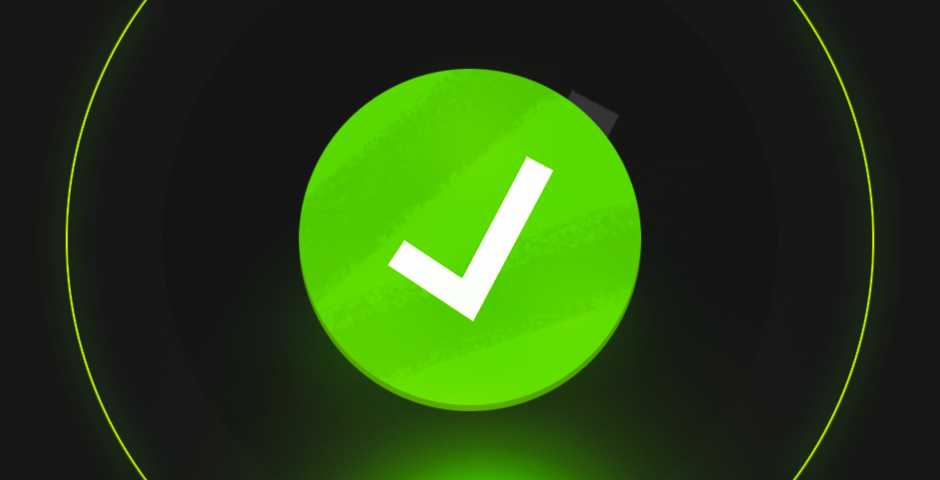
其他 CS2 問題及其解決方案
雖然上一節介紹了幾個常見問題,但 CS2 玩家可能會遇到更多挑戰。以下是一些其他問題及其潛在的解決方案:
黑螢幕問題
黑屏可能會令人非常沮喪。為了解決這個問題:
- 下載最新的 BIOS 版本並將其重置到便攜式媒體上。
- 將閃存卡插入電腦並重新啟動系統。
- 快速進入 BIOS 設定選單(通常透過 F7 或 F12,但按鍵可能有所不同)。
- 找到「Q-Flash」簽名的軟體進行韌體更換。這可以透過特定程式或透過停用內建視訊卡並僅依賴外部媒體來完成。
無法啟動 CS2
如果 CS2 無法在您的 PC 上啟動,則問題可能是由於圖形設定過高而超出了您的電腦能力。解決方案是將設定減少到最低限度,重點關注著色器、紋理、平滑、過濾以及關閉運動模糊和垂直同步等選項。如果降低品質後遊戲運行順利,您可以逐漸增加這些設定。
一般故障排除技巧
遇到錯誤時,請考慮以下一般步驟:
- 重新啟動電腦。
- 重新啟動蒸氣。
- 確保所有驅動程式(包括視訊卡驅動程式)都最新。
- 將 DirectX 更新至最新版本。
這些操作通常可以解決 CS2 中的各種問題,並有助於確保更流暢的遊戲體驗。請記住,故障排除可能涉及一些嘗試和錯誤,在尋求這些技術挑戰的解決方案時,耐心是關鍵。

解決 CS2 致命錯誤
我們探討了從啟動問題到黑屏之謎等大量問題,並提供了診斷和可能修復每個問題的步驟。 雖然某些錯誤可能需要更複雜的解決方案,但許多錯誤可以透過簡單的故障排除步驟來解決,例如更新驅動程式、調整設定和驗證檔案完整性。
克服這些 CS2 致命錯誤的關鍵在於耐心、堅持和嘗試的意願。 無論是 VaC 錯誤、「無法啟動遊戲」訊息,還是令人困惑的黑屏,我們的指南旨在為您提供快速恢復操作所需的工具和見解。
















































